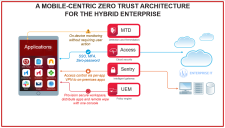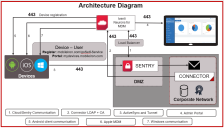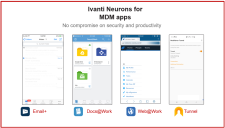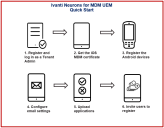はじめに
このセクションでは、Ivanti Neurons for MDMポータル全体にわたる相互作用を必要とする機能のセットアップと使用法の概要について説明します。 このセクションは以下のトピックを含みます。
- ソリューション概要
- ブラウザの言語設定
- Ivanti Neurons for MDM and Access の未定義のナビゲーション インターフェイス
- Androidデバイスを管理するデバイス管理者(DA)モード - 廃止
ソリューション概要
企業ネットワーク外のモバイルデバイスやその他のエンドポイントからビジネスデータに継続的にアクセスするには、セキュリティに重点を置く必要があります。 現在のセキュリティニーズに対応するために、企業は以下のような方法を検討する必要があります。
- 携帯電話やノートパソコンなどのエンドポイントのプロビジョニング
- 一連の必須データに基づくアクセス許可
- 保存データと通信中データの保護
- 必要に応じた対策の実施
現在のこの問題に対する Ivanti ソリューションは、このすべての課題に対応します。 エンドポイントを監視し、アダプティブなポリシーをトリガーして脅威の対策、デバイスの隔離、コンプライアンス維持を実行できます。 合わせて、以下のコンポーネントを利用すると、モバイルを中心ゼロトラストのフレームワークを実現するのに役立ちます。
- Ivanti Neurons for MDM - これを利用すると、ユーザーの役割に応じたアプリ、設定、ポリシーを備えたセキュアなワークスペースをあらゆるデバイス上に構築できます。 ユーザーは、生産性の向上のために必要なリソースに簡単かつ安全にアクセスできます。
- Sentry - オンプレミスのリソースへのセキュアなアクセスに役立つインラインのインテリジェントなゲートウェイです。
- Access – ユーザー、デバイス、アプリ、ネットワークの種類、脅威の有無などの確認に役立ちます。 アダプティブなアクセス制御チェックがゼロトラストモデルの基盤です。 Accessは、シングルサインオンとクラウド上のセキュリティを提供します。
- Mobile Threat Defense - Ivanti Neurons for MDM とMobile Threat Defense(MTD)を組み合わせることにより、保存データと通信中データを最先端の暗号化で保護し、脅威の監視によってデバイス、ネットワーク、アプリレベルの攻撃を検出します。
次の図はソリューションの概要を示します。
重要な機能
Ivanti Neurons for MDM プラットフォームは、IT部門への可視化と制御で、重要なビジネスデータにアクセスする企業所有または従業員所有のモバイルデバイスやデスクトップのセキュリティ、管理、監視を実現します。 Ivanti Neurons for MDM プラットフォームは、社内で使用される従業員の多様なデバイスを保護し、デバイスのライフサイクル全体を管理できます。
- ポリシーの構成管理と適用
- アプリの配布と管理
- デスクトップデバイスのスクリプト管理と配布
- デバイスアクション
- アクセス制御と多要素認証
- 脅威検出と修復
アーキテクチャの図
以下の図は Ivanti Neurons for MDM UEMプラットフォームのアーキテクチャ概要を示します。
Ivanti Neurons for MDM アプリケーション
- アプリカタログ – アプリカタログは、カスタマイズ可能な企業向けアプリストアです。 IT管理者はプライベートアプリまたは自社開発アプリをエンドユーザーのデバイスに直接発行できます。 アプリカタログをAppleのボリューム購入プログラムと組み合わせることで、iOSデバイス上のモバイルアプリのセキュアな配布を促進できます。 さらにIvantiは、iOSマネージドアプリやAndroid Enterpriseの機能を利用することもできます。 これにより、両方の高度なアプリセキュリティ機能に対し、アプリレベルの設定やセキュリティポリシーを Ivanti Neurons for MDM UEMプラットフォーム内で簡単に構成することができます。
- Email+ - iOSとAndroidに対応するクロスプラットフォームのセキュアなPIMアプリです。 Email+は、社内のActiveSyncサーバーと通信することにより、社有および個人のデバイス上でセキュアなメール、カレンダー、連絡先、タスク機能を提供します。
- Docs@Work - Microsoft SharePointなどのリポジトリ、Box、Dropboxなどのクラウドサービス上のコンテンツへのアクセス、コンテンツの作成、編集、マークアップ、共有のセキュアな実行を可能にします。 これは、ユーザーが出先でも最大限の生産性を発揮するために重要です。
- Web@Work - 企業のユーザーが社内イントラネットにあるウェブコンテンツにセキュアにアクセスできるようにするためのセキュアなブラウザです。 Web@Workを利用すると、企業データへのアクセスを許可されたユーザーにのみ限定することができます。 Web@WorkをApp Tunnelと併用すると、通信中の企業データのセキュリティが確保されます。 Web@Workでは、ユーザーが社内Webリソースに短時間で容易にセキュアにアクセスできます。
次の図は Ivanti Neurons for MDM アプリケーションを示します。
役割
管理者 - エンタープライズ管理者は、以下のタスクに責任を負います。
- ワークスペースのメール、アプリ、設定、Wi-FiやVPNなどの接続に、企業ユーザーがシームレスかつセキュアにアクセスできるようにする。
- 従業員のデバイス上で個人データとビジネスデータを分離し、ビジネスデータが個人のアプリに漏えいしないように、また、IT部門が不用意に個人データにアクセスしないようにする。
ユーザー – 企業ユーザーとして、安全な最新のモバイルデバイス、デスクトップ、クラウドサービスからビジネスアプリケーションや個人データにシームレスにアクセスすることができます。 ユーザーとして実行できる各種タスクに関する詳細については、ユーザーを参照してください。
はじめに
新規ユーザーとして登録された方は、このセクションに記載されている手順に従うとすぐに Ivanti Neurons for MDM サービスを導入展開していただけます。
Ivanti Neurons for MDM プラットフォームの配信登録後、Ivanti がお客様の Ivanti Neurons for MDM テナントを作成します。 登録したメールアドレスにメールが届きます。そのメールには、お客様の会社用に作成されたテナントに関する以下の情報が記載されたPDFが含まれています。
- ご購入いただいたソフトウェアバンドルに関する情報
- テナントのURLおよびスーパー管理者のログイン認証情報
- サポートコミュニティとFAQへのアクセス方法 Ivanti Neurons for MDM
- 技術文書のアクセスとソフトウェアのダウンロードを行う場所
Ivanti, Inc ではソフトウェアキーは提供されません。 スーパー管理者の認証情報で Ivanti Neurons for MDM テナントにログインし、利用規約に同意することで、Ivanti Neurons for MDM 製品が有効化されます。
以下の図で、Ivanti Neurons for MDM を開始する手順について説明します。
手順
- テナント登録メールに記載されているURLをクリックします。 パスワードリセットのプロンプトが表示されます。
- パスワードを変更します。
- IDとパスワードを使用してテナントアカウントにログインします。 ウェルカムウィザードが表示されます。
- [ウェルカム] フォームに詳細を入力し、利用規約と合意事項に同意し、[続行] をクリックします。
- iOS MDM証明書をインストールするには、MDM証明書のインストールを参照してください。
後でiOSデバイスを管理したい場合は、iOS MDM証明書のインストールをスキップすることができます。 その後、ウィザードの指示に従い、企業のAndroidデバイスを登録します。 iOS MDM証明書のインストールをスキップすると、iOSデバイスを登録できなくなります。 ユーザーには、iOSデバイスの登録が有効化されていないというメッセージが表示されます。
- Android Enterprise(AE)モードでAndroidデバイスを登録するには、マネージドGoogle Playアカウント(Android Enterpriseアカウント)を参照してください。 その後、ウィザードにはメールアカウントセットアップのプロンプトが表示されます。
後でAndroidデバイスを管理したい場合は、AndroidマネージドGoogle Playアカウント登録をスキップすることができます。 マネージドGoogle Playアカウント登録をスキップすると、Android Enterpriseデバイスを登録できなくなります。 Androidデバイスをデバイス管理者に登録することはできますが、マネージドGoogle Playやアプリ構成のような主要機能は使用できません。
- メール設定およびActiveSyncを構成するには、Exchange構成およびEメール構成を参照してください。
- [続行] をクリックします。パスコードの作成プロンプトが表示されます。
- パスコードのタイプを選択し、[続行] をクリックします。
- アップロードしたいアプリを選択し、[続行] をクリックします。
- ユーザーのメールアドレスを指定し、[続行] をクリックします。 ユーザーはモバイルデバイスを登録するためのメールを受信します。 構成の概要が表示されます。
- [完了] をクリックします。ダッシュボードページが表示されます。
- 詳しく見るには、次の手順を実行します。
- [ユーザー] を開きます。招待されているすべてのユーザーが表示されます。
- [アプリ] を開きます。アップロードしたすべてのアプリが表示されます。
- [構成] を開きます。登録時にプッシュしたすべての構成が表示されます。
管理者として実行できる各種タスクの詳細は、管理セクションを参照してください。
ブラウザの言語設定
サポートされていない言語をブラウザ言語に設定している場合、ユーザーはポータルのデフォルト言語として [en_US](米国英語)を選択できます。
macOS 10.15+デバイスで実行するSafariブラウザで言語を設定するには、以下の手順に従います。
- macOSデバイスで [システム環境設定] を開きます。
- [言語と地域] > [一般] を開きます。
- [en_US](または任意の言語)を [優先する言語] に設定します。
Ivanti Neurons for MDM and Access の未定義のナビゲーション インターフェイス
一部のクラスターの新規のお客様には、Ivanti Neurons for MDM とナビゲーションインターフェイスの統一されたAccessが提供されます。 Ivanti Neurons for MDM 管理者認証情報でログインしてください。 Accessのオプションは、独立したタブとして左のナビゲーションペインに表示されます。 Accessの詳細とAccessの設定方法は、製品ドキュメンテーションから [Access] をクリックしてください。
統一ナビゲーションインターフェイスには、以下の機能があります。
- Ivanti Neurons for MDM とAccessの両方への統一ログイン。
- 左ナビゲーションペインに Ivanti Neurons for MDM とAccessを切り替える製品選択機能。
- 製品選択の記憶:初回ログイン時には Ivanti Neurons for MDM 管理ポータルが表示されます。 2回目以降のログインでは、初回ログイン時の製品選択を反映し、Ivanti Neurons for MDM またはAccessが表示されます。
- Ivanti Neurons for MDM とAccessの両方に対応する左ナビゲーションペイン。
- 統一アカウント設定ペインに、アップグレードオプション、ドキュメンテーション、サポートポータル、パスワード変更、サインアウトなどへのリンク。
Androidデバイスを管理するデバイス管理者(DA)モード - 廃止
Androidデバイスを管理するデバイス管理者(DA)モードは、Ivanti Neurons for MDM 78から段階的に廃止されています。
Ivanti Neurons for MDM 78で新しいテナントを作成した新規ユーザーはDAモードでデバイス(Android 6以降)を登録できません。 Android 6~Android 9でDA登録を有効化する必要のある新規テナントはIvantiのサポートに問い合わせる必要があります。
-
Android 10以降のデバイスのDAモードへの登録は引き続きブロックされます。
-
既存ユーザー(既存のDAの有無を問わず)による既存DAデバイス(Android 6~Android 11)の管理に変更はありません。 しかし Ivanti Neurons for MDM 78にアップグレードした場合、既存のテナントでAndroid 10+を実行する新規登録デバイスはDAモードで実行できません。 既存のテナントでは、Android 6~Android 9のデバイスのみDAモードで登録できます。
-
Coreインスタンスから Ivanti Neurons for MDM R78へDAデバイスを移行する場合、移行を開始する前に、Android Enterpriseが有効化されていて、1つ以上のシステム構成がターゲットセット(PO、DO、COPEのいずれか)に配布されていることを確認してください。 移行後のデバイスの撤去を防ぐには、この手順が必須です。
|
DA登録の種類 |
既存テナント(78にアップグレード) |
新しい78テナント(アップグレードなし) |
|---|---|---|
| 10以降のデバイスの新規DA登録 | 許可されていません | 許可されていません |
| 10より前のデバイスの新規DA登録 | 許可されました | 許可されていません |
| 10以降の既存DAデバイス | 引き続きアクティブ | 不適用 |
| 10より前の既存DAデバイス | 引き続きアクティブ | 不適用 |
| 10以降の移行DAデバイス | 撤去 | 撤去 |
|
10より前の移行DAデバイス |
引き続きアクティブ |
撤去 |